您可以在 Service Broker 中为用户提供供他们部署到您提供的云帐户的模板目录。在此部分概览中,您可以查看快速入门为您配置了哪些内容。
本概览让您开始学习用户界面并了解您稍后可以自行执行的一些任务。
如果运行快速入门向导多次,在此过程中,您将看到多个与每次运行对应的代表性示例。
前提条件
查看 Cloud Assembly 概览。请参见浏览快速入门对 Cloud Assembly 所做的更改。
过程
- 要了解使用者如何部署模板,请使用右上角的菜单导航到 Service Broker。
- 单击右上角的导航矩阵。
- 选择 Service Broker。
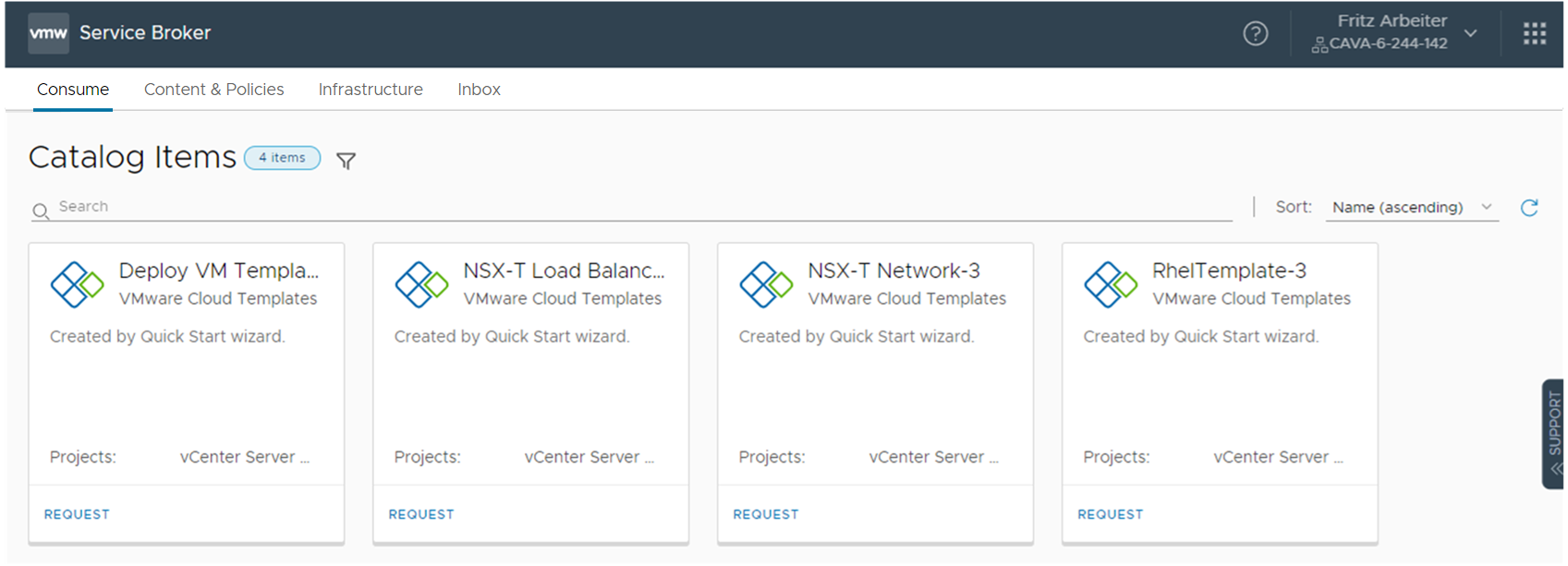
请注意,这三个目录项是从 Cloud Assembly 中发布的 VMware Cloud Templates。
- 要查看快速入门部署了哪些内容,请选择。
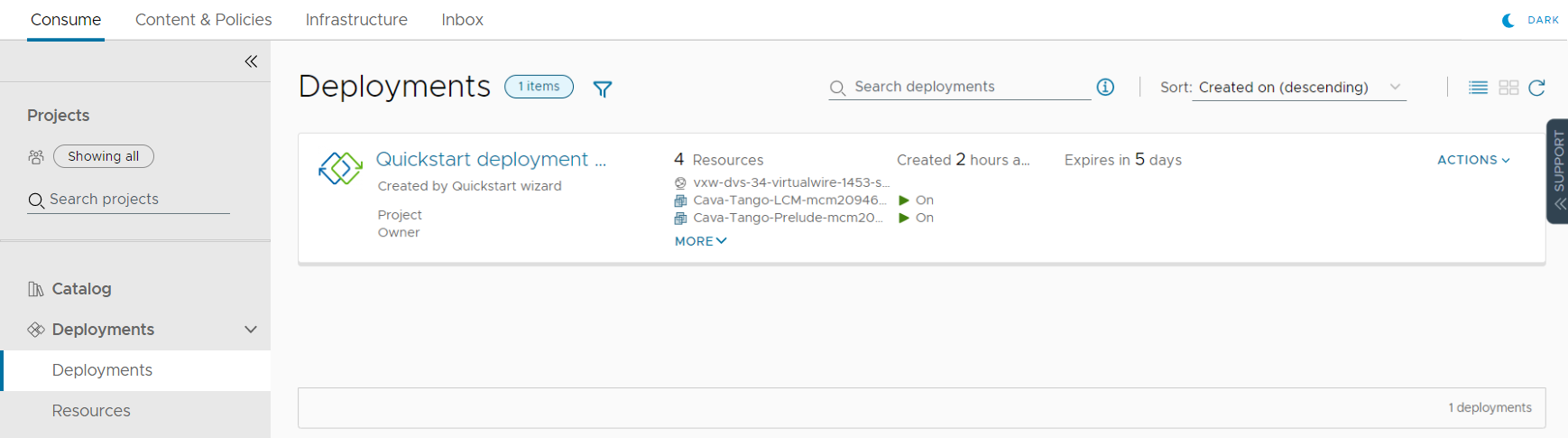
请注意,此部署与我们在 Cloud Assembly 中看到的部署是同一个。
- 要查看快速入门是如何配置 Service Broker 在目录中提供模板的,请选择。
- 单击内容源。
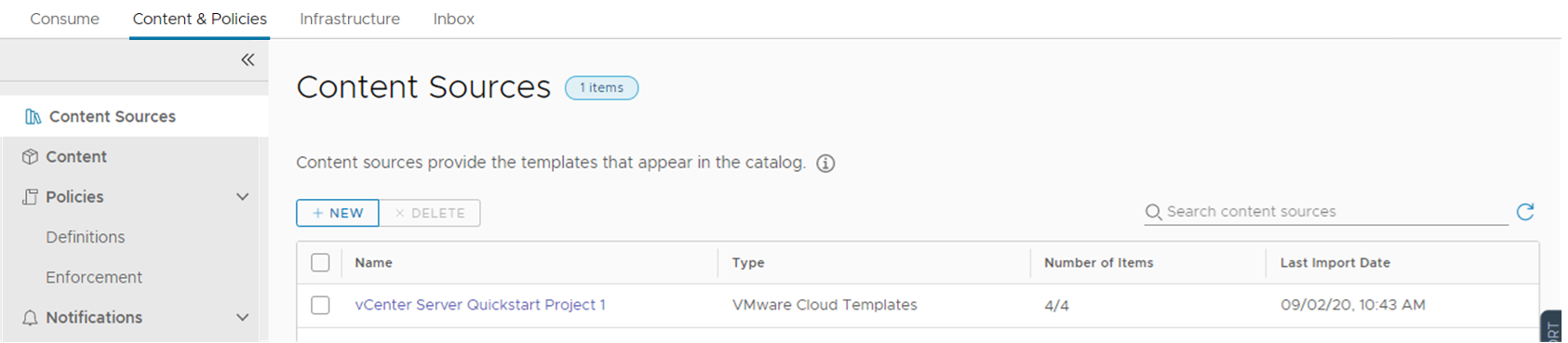
在此例中,Cloud Assembly 模板是内容源。还可以添加 Amazon Web Services CloudFormation 模板、vRealize Orchestrator 工作流以及您希望提供给使用者的模板。
- 单击内容。
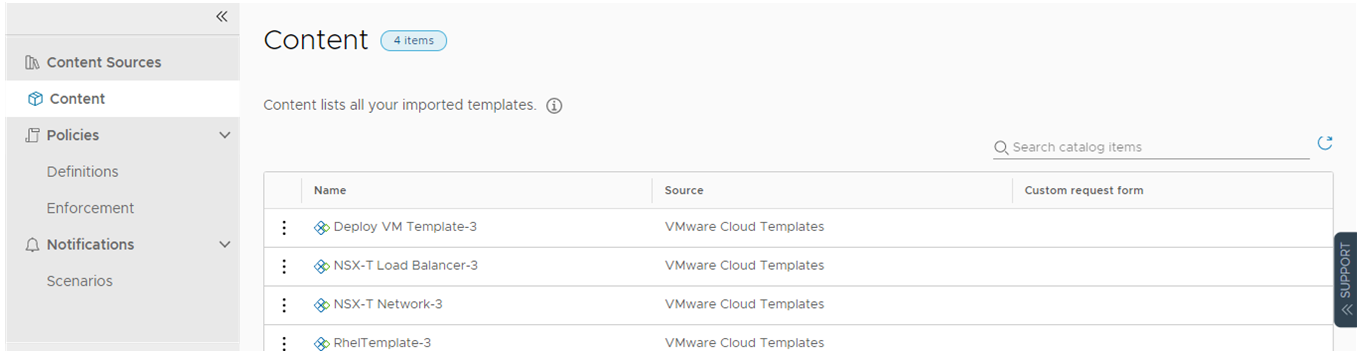
此列表显示 Service Broker 中所有内容的列表,包括来自 Cloud Assembly 的模板。
- 选择。
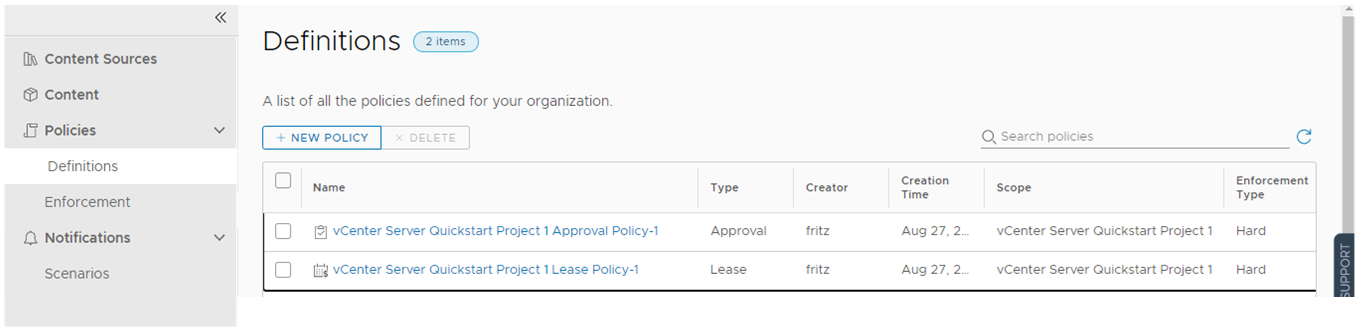
在 Service Broker 中创建和管理策略,包括应用于 Cloud Assembly 部署的租约策略。
- 要查看在快速入门中创建的项目和自定义名称,以及您在概览的 Cloud Assembly 部分中看到的项目和自定义名称,请选择。
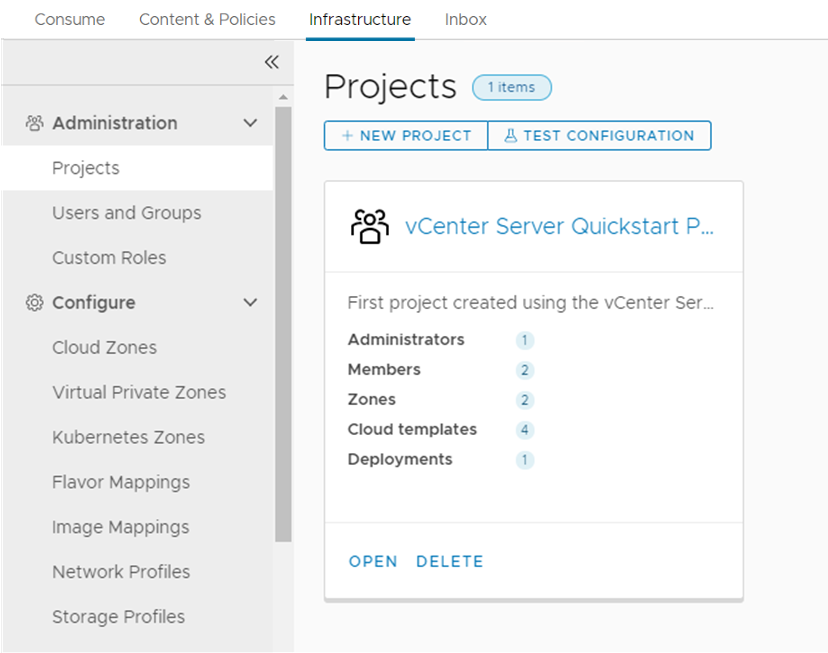
请注意,在 Cloud Assembly 中看到的基础架构选项中,只有少数几个可在 Service Broker 中使用。仅提供为使用者设置目录必须使用的选项。
- 单击内容源。
下一步做什么
要添加其他云帐户,配置基础架构以支持该帐户并部署模板以支持该帐户,请使用引导式设置。请参见如何使用引导式设置开始使用 Cloud Assembly。